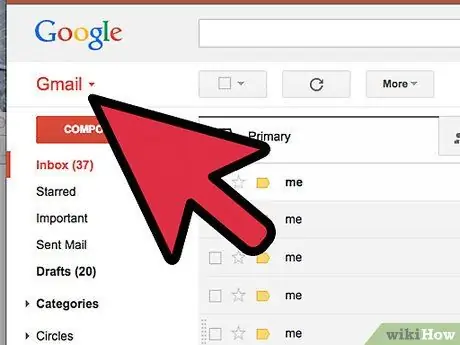- Författare Jason Gerald [email protected].
- Public 2024-01-11 03:49.
- Senast ändrad 2025-01-23 12:47.
Att överföra foton från Tracfone till en dator är lite knepigt att göra. Du kan göra detta via Bluetooth eller via e -post (e -post).
Steg
Metod 1 av 2: Skicka foton via Bluetooth
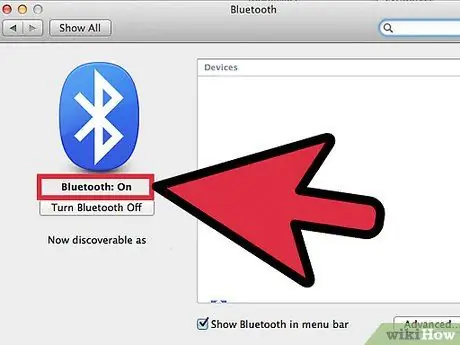
Steg 1. Anslut din Bluetooth -dongel till datorn eller slå på Bluetooth på din bärbara dator
En Bluetooth -dongel används bara om din dator inte har en Bluetooth -antenn, till skillnad från bärbara datorer, som vanligtvis redan har Bluetooth -funktion
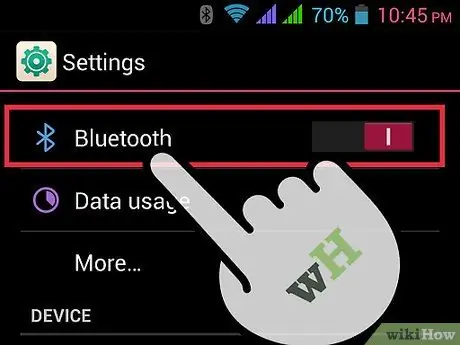
Steg 2. Slå på Bluetooth på din telefon
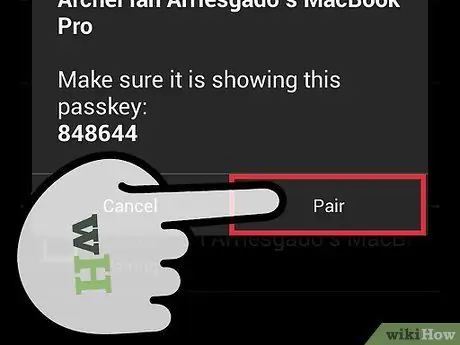
Steg 3. Koppla ihop telefonen med din dator
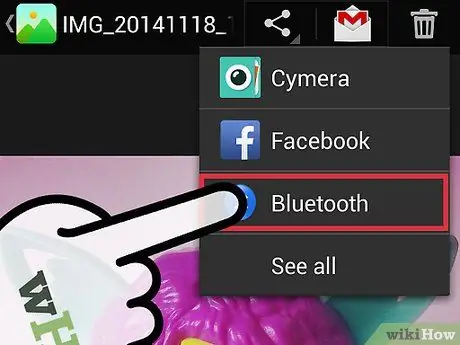
Steg 4. Överför filer via Bluetooth
Metod 2 av 2: Skicka foton via e -post

Steg 1. Välj ett foto från telefongalleriet
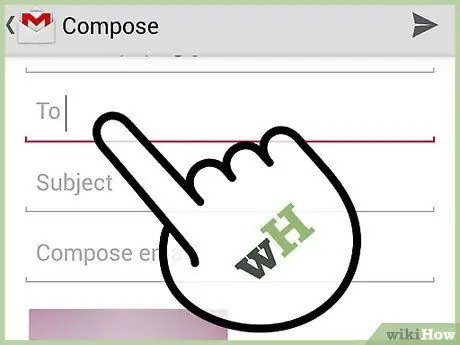
Steg 2. Skicka fotot till din egen e -postadress
Se till att bilderna skickas via MMS, inte SMS/EMS.